Annonse
 For et par uker siden skrev jeg en artikkel der jeg beskrev noen av funksjonene Microsoft dreper endelig Windows VistaMicrosoft vil snart sende Windows Vista til søppelkassen i historien. Så hvis du kjører Vista, er tiden inne for å oppgradere til en nyere versjon av Windows. Plukk giften din! Les mer Jeg likte spesielt godt Vista. Imidlertid i kommentarene Justin og ANOB påpekte at et par av funksjonene jeg hadde nevnt var ikke egentlig Vista spesifikt.
For et par uker siden skrev jeg en artikkel der jeg beskrev noen av funksjonene Microsoft dreper endelig Windows VistaMicrosoft vil snart sende Windows Vista til søppelkassen i historien. Så hvis du kjører Vista, er tiden inne for å oppgradere til en nyere versjon av Windows. Plukk giften din! Les mer Jeg likte spesielt godt Vista. Imidlertid i kommentarene Justin og ANOB påpekte at et par av funksjonene jeg hadde nevnt var ikke egentlig Vista spesifikt.
Jeg bestemte meg for at det var på tide å lære meg selv hvordan jeg virkelig bruker en av Vistas beste nye funksjoner ”¦ Windows Search.
Ja, jeg vet det ¦ wow, spennende ting. Det er ikke noe jeg pleide å bry meg om heller. Jeg husker hver gang jeg hørte Microsoft slå på om søkemulighetene til Vista-whiz i Vista, jeg virkelig brydde meg ikke da jeg satt fast i Win32 / XP-stilnavigering; av menyer og skjemaer og faner. Hvorfor ville jeg være interessert i å endre det som allerede fungerte for meg?
I år kom jeg derimot til et punkt der standard mappesystem bare ikke fungerte for meg. Jeg er universitetsstudent og har holdt mine filer og mapper organisert ganske bra, men etter å ha brukt så mye tid konstant å navigere gjennom mappe etter undermappe ble jeg endelig lei av den og begynte å lete etter noe mer produktivt.
Det rare er at det tar så lite krefter å bli vant til å bruke det integrerte Windows-søket, det tar bare litt tid å omjustere gamle vaner.
Jeg håper denne guiden kan hjelpe deg med å gjøre akkurat det, da jeg vil dekke hvordan du kan bruke bruke Windows Search. Første del innebærer å sette Søk opp for å fungere optimalt. Del to innebærer hvordan du best kan bruke de mange funksjonene til Search i seg selv i organisasjonen.
1) Oppdatering av søk
Det aller første jeg anbefaler deg å gjøre er å laste ned det nye Windows Search 4.0 og oppdatere systemet ditt (dette gjelder også XP).
Med Vista er det ingen nye funksjoner eller endringer i brukergrensesnittet, men Windows indekseringsteknologi vil fungere betydelig raskere. (Hvis du bruker XP, så gjør du det vil se et helt nytt søkegrensesnitt, og jeg vil foreslå at du laster ned denne oppdateringen hvis du ikke allerede har gjort det.)
Etter oppdatering kan du deretter endre søkealternativene med seksjonen Indeksering i kontrollpanelet. Den enkleste måten å få tilgang til den på er å ganske enkelt skrive “Indeks” i startmenyen.
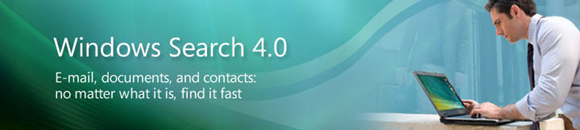
2) Optimalisering av indeksen
Her er stedet hvor du kan endre nøyaktig hva Søk indekserer og når det indekseres. Du kan også gjenoppbygge den fra bunnen av, noe jeg vil anbefale hver 2. - 3. måned. Uten dette vil gamle filer som ikke lenger eksisterer henge rundt i indeksen og rote søket ditt. Windows Search 4.0 vil gjenopprette indeksen mye raskere enn tidligere versjoner.
I indekseringsalternativene vil "Avanserte" alternativer gjøre det mulig å endre hvilke filtyper som er inkludert i indeksen. Det er en lang liste og en tidkrevende oppgave å gjøre ordentlig, men jeg vil anbefale å gi en rask skum gjennom listen for å se hva som kanskje ikke er nødvendig.
For eksempel var kampanjefiler for kommando og erobring unødvendig inkludert i mine, og det samme var tekstfiler som jeg visste at jeg aldri ville trenge å søke etter.
En god måte å finne hvilke filer du ikke trenger, er å kjøre et uspesifikt søk og se på resultatene. Sjansen er stor for at du vil se noen typer filer som er ganske irrelevante og unødvendige, høyreklikk på disse og se på filtypene i egenskaper-panelet.
I skjermdumpen nedenfor kan du se problemene med å ha en gammel indeks. Her er fragmenter av gamle filer som er blitt slettet, men som fremdeles er inkludert i søket. Hvis du vil gjenoppbygge den raskt, lar du datamaskinen gå hele natten. Bakgrunnsindeksering bremser eller stopper med brukeraktivitet, så hvis du bare har datamaskinen din på når du bruker den, vil det ta betydelig lengre tid å fullføre en full indeks.
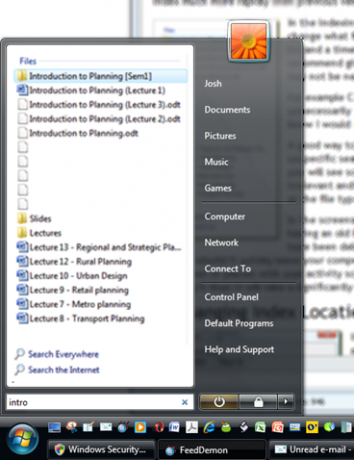
3) Endre indeksposisjoner
I ‘Indekseringsalternativer’ kan du også endre områdene på harddisken du vil indeksere.
Endre-knappen tar deg til alternativene, men du må avsløre ‘alle lokasjoner’ for å få en fullstendig oversikt som jeg har i skjermdumpen her.
Jeg vil foreslå å utelukke visse områder på harddisken fra indeksering. For eksempel har jeg ikke behov for at alle System32-filene skal inkluderes.
Det er opp til deg hvordan du vil at Søk skal fungere, men jeg foreslår at du optimaliserer den slik at den passer til bare filene du alltid vil ønske å ringe raskt. Hvis du trenger å søke etter andre filer eller systemmapper som sjelden trengs, vil søk fortsatt finne dem, bare litt tregere.
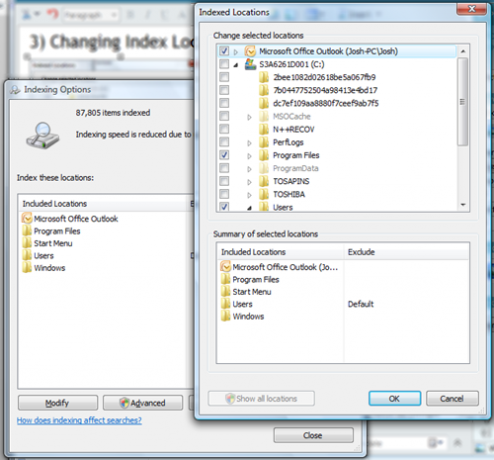
4) Endre standard Windows-søk
Hvis du har Vista SP1, er det nå valgfritt å bruke Windows-søk som standard indeksertjeneste. Du kan endre den til hvilken som helst tredjeparts indekserteknologi, for eksempel Google Desktop.
Å angi det som standard er nå så enkelt som å åpne “Standard Programmer” -panelet og deretter knytte søkeprotokollen til den tredjeparttjenesten du ønsker. Du må også angi dette programmet som standard.
Jeg håper dette hjelper deg med å få de mest nøyaktige søkeresultatene så raskt som mulig. Noe av det er ganske grunnleggende jeg vet, men i del to vil jeg gå gjennom hvordan du søker ved hjelp av filtre, lagrede søk og virtuelle mapper som vil gjøre organisasjonen din mye enklere.
bildekreditt: Windows Search 4.0 Image © Microsoft 2008
Tidligere MakeUseOf-forfatter. Laurence har publisert 30 innlegg for nettstedet.